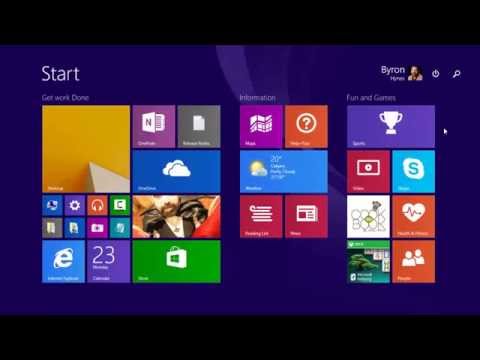
Windows zawsze szczycił się imponującym asortymentem programów innych firm, które zwiększają jego funkcjonalność. Jednak do niedawna użytkownicy nie mogli w żaden sposób pobierać aplikacji. Niektóre aplikacje były instalowane na komputerach, a przeglądarki internetowe i inne narzędzia trzeba było pobierać z poszczególnych witryn. Wreszcie w systemach Windows 8 i Windows 8.1 proces jest znacznie łatwiejszy. Oto jak instalować aplikacje w systemie Windows 8.1.
Zanim zaczniesz, ważne jest, aby zrozumieć, jaką masz wersję systemu Windows 8.1. Podczas gdy Windows 8.1 i Windows RT wyglądają identycznie, Windows RT jest nieco inny, ponieważ wymaga od użytkowników instalowania aplikacji z nowego Sklepu Windows. Chociaż użytkownicy systemu Windows 8.1 mogą nadal instalować aplikacje na swoich komputerach, urządzenia z systemem Windows RT, takie jak Surface RT i Surface 2 firmy Microsoft, nie mogą.
Przeczytaj: 26 niesamowitych funkcji w podglądzie systemu Windows 8.1
Tak czy inaczej, użytkownicy Windows RT i Windows 8.1 mogą instalować aplikacje ze Sklepu Windows, ważne jest, aby znać różnicę. Ten samouczek jest przeznaczony wyłącznie dla osób instalujących aplikacje ze Sklepu Windows. Proces instalowania aplikacji na komputerze z systemem Windows 8 - takim jak Office czy Firefox - pozostaje taki sam.
Przejdź doEkran startowy.
OtworzyćSklep Windowsklikając torbę na zakupy Live Tile z logo Windows. W naszym przykładzie jest to oznaczona jasnozielona ikonaSklep.

W Sklepie Windows możeszprzewiń od lewej do prawej i przeglądaj prezentowane aplikacje.

Jeśli szukasz konkretnej aplikacji, kliknijpasek wyszukiwania i wpisz hasło związane z rodzajem aplikacji, której szukasz, lub nazwę aplikacji, której szukasz. Trafieniewchodzić lub kliknij lupę.

Możesz także przesunąć palcem od góry do dołu ekranu na komputerze z ekranem dotykowym lub kliknąć prawym przyciskiem myszy w dowolnym miejscu, aby wyświetlić listę wszystkich kategorii aplikacji Windows Stores. Możesz też przeglądać listę wszystkich kupionych aplikacji.

Gdy znajdziesz interesującą Cię aplikację, kliknijzainstalować przycisk w lewym górnym rogu Sklepu Windows. Jeśli aplikacja nie jest bezpłatna, zobaczysz jeszcze dwie opcje.
Zakup umożliwi pobranie aplikacji po zaksięgowaniu jej kosztów na karcie kredytowej dołączonej do Twojego konta Microsoft.
Bezpłatna wersja próbna umożliwi Ci pobranie aplikacji i korzystanie z części jej funkcjonalności przez ograniczony czas. Nie wszystkie aplikacje muszą oferować bezpłatne wersje próbne, więc nie widać tego przycisku w większości napotykanych aplikacji.

System Windows poinformuje Cię, gdy aplikacja zostanie zainstalowana z rozszerzeniemduży prostokąt po prawej stronieekranu. Kliknij lub dotknij, aby przejść do tej aplikacji.

Możesz otworzyć tę aplikację w dowolnym momencie, wracając do Ekran startowy i kliknięcie lub dotknięcie strzałki w lewym dolnym rogu ekranu, aby wyświetlić pełną listę aplikacji zainstalowanych na urządzeniu.

Należy pamiętać, że system Windows 8.1 synchronizuje zainstalowane aplikacje z każdym komputerem, na którym konfiguruje się konto Microsoft. Oznacza to, że nie musisz się martwić kupowaniem aplikacji więcej niż raz.
Windows 8.1 będzie dostępny dla użytkowników Windows 8 jako bezpłatna aktualizacja od 18 października. Użytkownicy, którzy chcieliby przeprowadzić uaktualnienie do systemu Windows 8.1 ze starszych wersji systemu Windows, będą mogli również tego dnia dokonać zakupu w witrynie firmy Microsoft lub w punkcie sprzedaży detalicznej.


